Dialog Kampaň
Obsah:
- Karta Obecné
- Karta Poznámky
- Karta Text
- Karta Kontakty
- Karta Prodeje
- Karty Deník, Dokumenty, Úkoly
- Založení nové kampaně
Obrázky v dokumentu jsou ilustrační, neslouží jako závazný příklad nastavení.
Dialog Kampaň slouží pro vložení a správu informací o kampani (obr. 1, 1A).
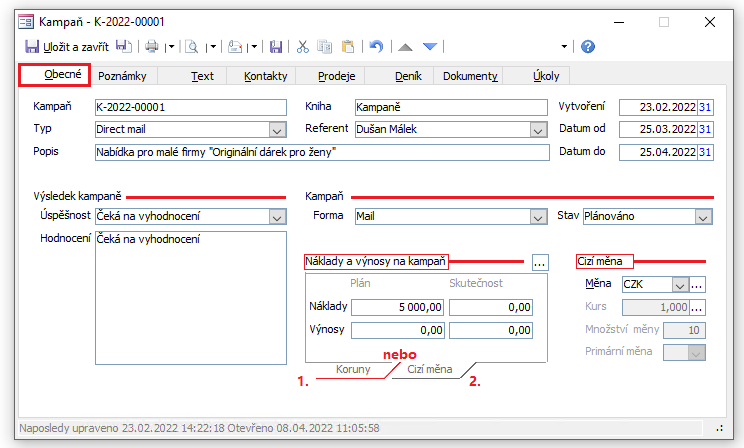
Obrázek 1: Dialog Kampaň, karta Obecné. Skryté nabídky a související funkce aktivujete pomocí tlačítek 


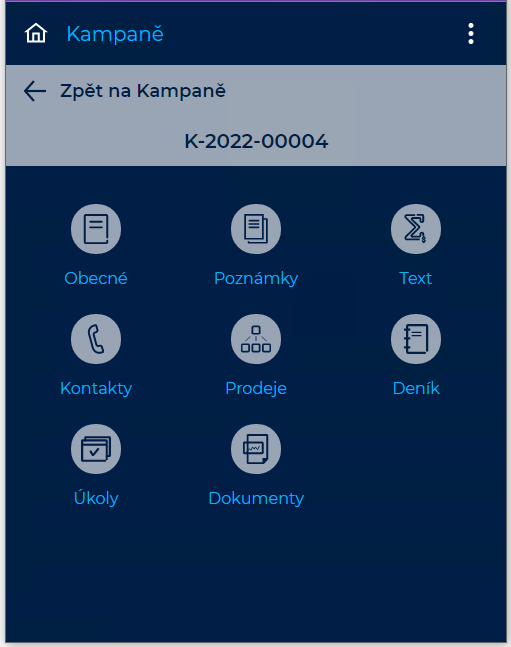
Obrázek 1A: Vario Online – Dialog Kampaň.
| Karta Obecné | |
|---|---|
| POLE/FUNKCE | POPIS |
| Kampaň | Identifikátor automaticky generovaný systémem podle nastavení v Možnostech Varia. |
 Typ Typ |
Označení vystihující zaměření kampaně. Typy kampaně definujete v uživatelském Číselníku. Například „kampaň náboru nových zaměstnanců”, „prodejní” nebo „k získání nových dealerů”. |
| Popis | Textový popis charakterizující kampaň. Prvotní informace. |
| Kniha | Název knihy, do které byla kampaň založena. |
 Referent Referent |
Pole eviduje referenta kampaně. Aktuální uživatel Varia může být změněn výběrem ze jmen dalších oprávněných uživatelů, jsou-li definováni. |
| Datum vytvoření | Aktuální datum odvozené od data systému. Lze měnit pomocí tlačítka  Kalendář. Kalendář. |
| Datum od – do | Rozmezí trvání kampaně. Lze měnit pomocí tlačítka  Kalendář. Kalendář. |
| Výsledek kampaně | |
 Úspěšnost Úspěšnost |
Pole napojené na uživatelský Číselník. Definujete škálu – stupnici úspěšnosti kampaně. Podle úspěšnosti jednotlivého typu kampaně (např. Prodejní) analyzujete, která forma kampaně (např. TV reklama) byla nejproduktivnější. |
| Hodnocení | Celkové textové hodnocení kampaně. |
| Kampaň | |
 Forma Forma |
Určuje, jakými nástroji budete kampaň prezentovat. Pole je navázané na uživatelský Číselník. Příklady názvů: „direct mail, inzerát, TV reklama” apod. |
 Stav Stav |
Vyjadřuje popis průběhu kampaně. Pole je navázáno na uživatelský Číselník. Příklady stavů „Příprava”, „Zahájeno”, „Dokončeno”. |
| Náklady a výnosy na kampaň | |
| Náklady a Výnosy |
|
| Záložky Koruny/Cizí měna |
Jsou-li zadány hodnoty nákladů a výnosů v cizí měně, přepíná pohled na Koruny/Cizí měna. |
| Cizí měna | |
| Měna |
Nabídka
|
| Kurs | Jestliže je zadána cizí měna, je automaticky dopočítán kurs. Tlačítko  otevře dialog Měna a kurs. otevře dialog Měna a kurs. |
| Množství měny | Množství pro přepočet vztahující se k definované kampani. |
| Primární měna | Primární měna viz nápověda Karta Obecné – Doklad. |
Vario Online – Kampaně – karta Obecné
- Klepněte na tlačítko
 .
. - V editačním režimu doplňte údaje o kampani v polích sekcí Obecné, Datum, Cizí měna, Kampaň, Náklady a výnosy na kampaň a Výsledek kampaně (obr. 1B).
- Údaje uložte klepnutím na tlačítko
 .
. - Tlačítkem
 opustíte editační režim bez uložení změn.
opustíte editační režim bez uložení změn.
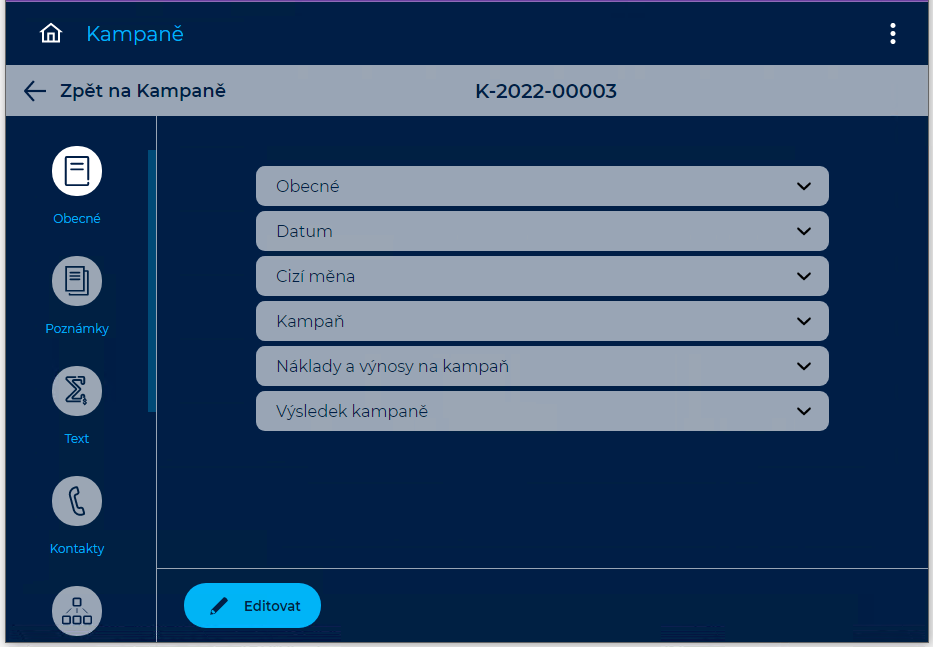
Obrázek 1B: Vario Online – Kampaně – karta Obecné.
| Karta Poznámky | |
|---|---|
| POLE/FUNKCE | POPIS |
 Údaj 1,2 Údaj 1,2 |
Určené pro záznam interních údajů o zákaznicích. |
| Textové pole | Pro záznam libovolných poznámek o Kampani. |
| Tlačítko Kategorie | Kampaně můžete řadit do uživatelsky vytvořených skupin. |
Vario Online – Kampaně – karta Poznámky
- Klepněte na tlačítko
 .
. - V editačním režimu doplňte údaje o kampani v polích sekcí Údaj 1, 2, Poznámky a Kategorie (obr. 1C).
- Údaje uložte klepnutím na tlačítko
 .
. - Tlačítkem
 opustíte editační režim bez uložení změn.
opustíte editační režim bez uložení změn.
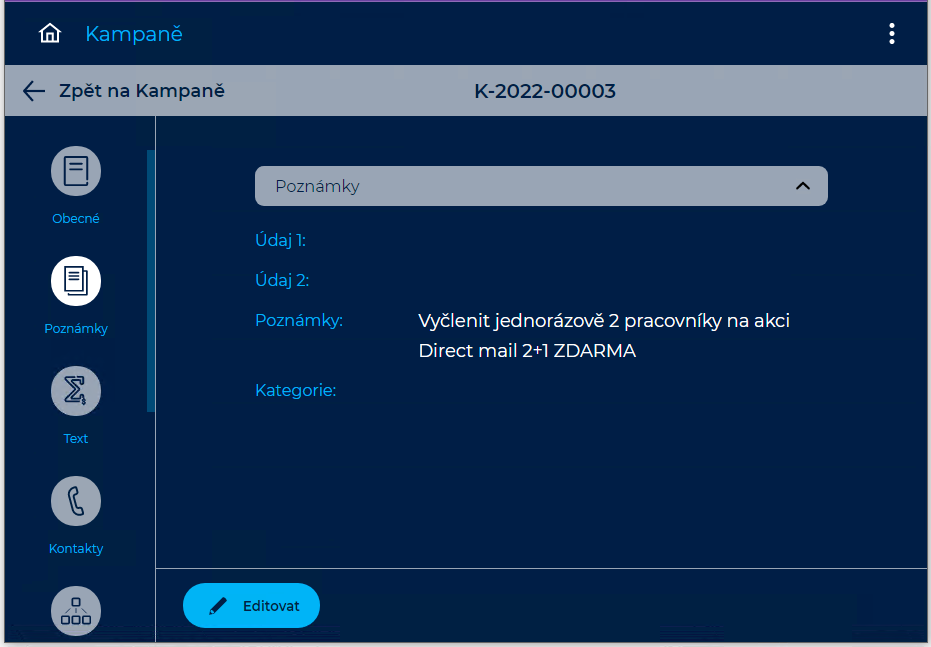
Obrázek 1C: Vario Online – Kampaně – karta Poznámky.
| Karta Text |
|---|
Obsahuje text kampaně zaměřený na popis produktu, nabídky služeb, podobně jako karta Text v agendě Katalog. Vkládat můžete  prostý text nebo
prostý text nebo  text ve formátu HTML. V textu kampaně lze vytvořit HTML e-mail a v něm použít proměnné známé ze šablon. Obsah se tedy bude vkládat např. do e-mailu. Obsahem vlastní nabídky ale může být také například dopis zvolený na kartě Dokumenty. Popis, jak odeslat hromadný e-mail z agendy Kampaně naleznete v dokumentu Hromadný e-mail (Kampaně).
text ve formátu HTML. V textu kampaně lze vytvořit HTML e-mail a v něm použít proměnné známé ze šablon. Obsah se tedy bude vkládat např. do e-mailu. Obsahem vlastní nabídky ale může být také například dopis zvolený na kartě Dokumenty. Popis, jak odeslat hromadný e-mail z agendy Kampaně naleznete v dokumentu Hromadný e-mail (Kampaně).
Vario Online – Kampaně – karta Text
- Klepněte na tlačítko
 .
. - V editačním režimu doplňte údaje o kampani v poli sekce Text kampaně (obr. 1D).
- Údaje uložte klepnutím na tlačítko
 .
. - Tlačítkem
 opustíte editační režim bez uložení změn.
opustíte editační režim bez uložení změn.
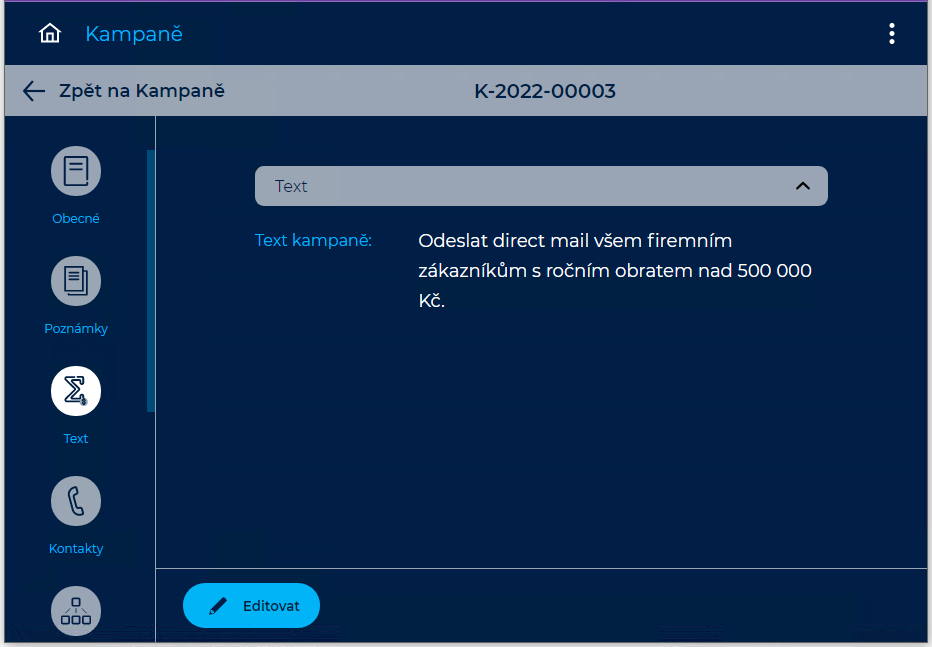
Obrázek 1D: Vario Online – Kampaně – karta Text.
| Karta Kontakty |
|---|
Na kartě Kontakty shromažďujete buď kontakty, kterým bude kampaň adresována, nebo kontakty získané konkrétní kampaní.
Kontakty v zobrazení Určené pro kampaň lze vložit třemi způsoby:
- Tlačítkem Hromadný výběr lze zobrazit seznam kontaktů z adresáře, vybrat jednotlivé kontakty a vložit je. Dialog Přidání kontaktů do kampaně dovoluje vybrat více kontaktů tažením kursorem myši přes volič záznamů v seznamu. Seznam kontaktů obsahuje množství různých sloupců, které umožňují vybírat kontakty filtrováním.
- Výběrem kontaktů z nabídky
 pole sloupce Související kontakt.
pole sloupce Související kontakt. - Pomocí funkce Přidat kontakty do kampaně… v agendě Adresář. Díky tomu můžete použít pro výběr kontaktů libovolné zobrazení a filtry Adresáře.
Kontakty vybrané těmito třemi postupy zobrazíte pomocí nabídky pole Zobrazit kontakty.
Zobrazit kontakty: Určené pro kampaň  (obr. 2)
(obr. 2)
- Ke kontaktu na kartě Kontakty lze v poli sloupce Poznámka připsat poznámku, která se týká konkrétního kontaktu a kampaně a jinam se nepromítne.
- Pole sloupce Stav jsou navázána na uživatelský Číselník. Hodnoty číselníku (názvy stavů kontaktu) je třeba definovat. Pokud je číselník definován, lze v průvodci Hromadný e-mail kampaně omezit počet kontaktů kampaně, kterým bude e-mail odeslán, podle vybraného stavu kontaktu (pole Omezit kontakty ve stavu vůči kampani). Příklady hodnot stavu kontaktu kampaně: Pasivní, Aktivní, E-mail odeslán, E-mail nezasílat, E-mail zasílat vždy, Pouze promotion apod. Stav kontaktu vůči kampani po odeslání e-mailu lze v dialogu Hromadný e-mail kampaně taktéž nastavit.
- Pole Údaj 1, Údaj 2, Počet 1 a Počet 2 slouží k uložení uživatelských údajů pro každý kontakt kampaně. Sloupce jsou ve výchozím zobrazení skryté. Zapnete je pomocí funkce Zobrazit skryté sloupce.
- Pomocí sloupce Nadřízený kontakt lze rychle rozlišit osoby od firem.
- Pole sloupce Datum zobrazuje datum přidání souvisejícího kontaktu.
- Tlačítkem Otevřít vyvoláte detail vybraného záznamu Kontakt.
- Tlačítkem Nový založíte nový záznam: Kontakt.
- Tlačítkem E-mail… otevřete dialog Hromadný e-mail kampaně.
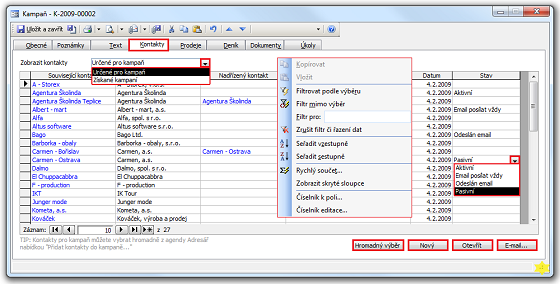
Obrázek 2: Dialog Kampaň, karta Kontakty, zobrazení „Určené pro kampaň”. Pomocí místní nabídky lze záznamy filtrovat a řadit.
Zobrazit kontakty: Získané kampaní  (obr. 2)
(obr. 2)
Aby byl kontakt (na kartě Kontakty dialogu Kampaň) viditelný v zobrazení Získané kampaní, musíte kontakt v adresáři otevřít a na kartě Obchodní vyberete v poli Odkud přišel identifikátor kampaně (obr. 3). Podrobný popis naleznete v dokumentu: Karta Obchodní.
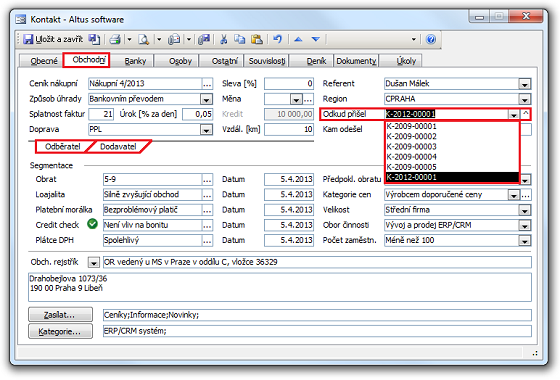
Obrázek 3: Dialog Kontakt, karta Obchodní, pole Odkud přišel (Odběratel, Dodavatel).
Vario Online – Kampaně – karta Kontakty
Přidání souvisejícího kontaktu ke kampani
- Nový související kontakt ke kampani ve Variu Online vytvoříte klepnutím na tlačítko
 nebo
nebo  (obr. 1E).
(obr. 1E).
- Jedná se o ekvivalent funkce Přidat kontakty do kampaně… dostupné z agendy Adresář (v desktopové verzi).
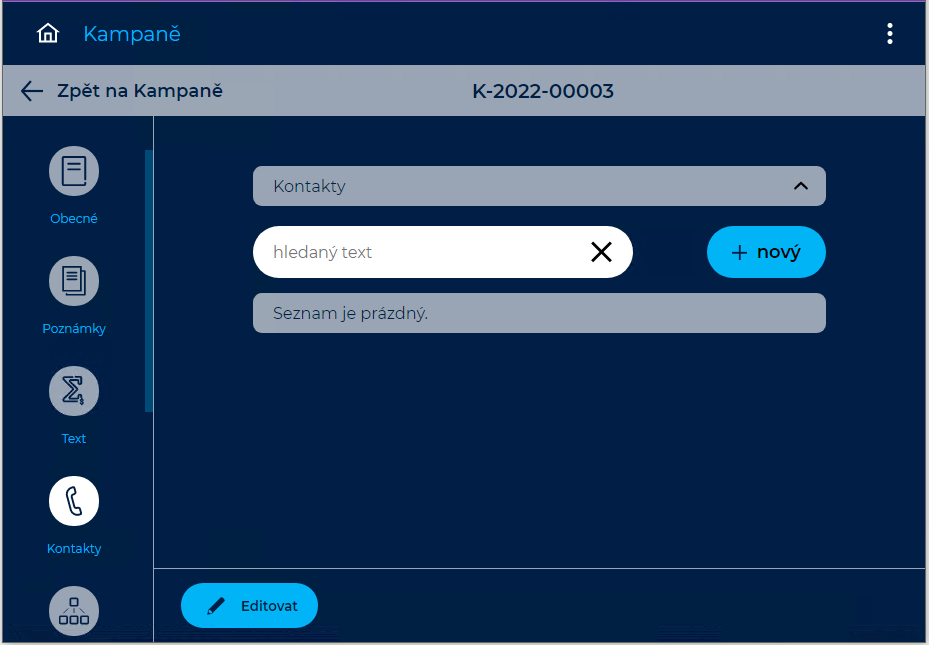
Obrázek 1E: Vario Online – Kampaně – karta Kontakty.
- V dalším kroku klepněte na
 vedle pole Související kontakt v sekci Kontakt (obr. 1F) a záznam vyberte ze seznamu agendy Adresář.
vedle pole Související kontakt v sekci Kontakt (obr. 1F) a záznam vyberte ze seznamu agendy Adresář.
- Pole v sekci Kontakt se doplní automaticky.
- Pokud je potřeba, vyplňte údaje v sekci Ostatní (obr. 1F).
- Související kontakt ke kampani uložte klepnutím na tlačítko
 .
. - Tlačítkem
 opustíte editační režim bez uložení změn.
opustíte editační režim bez uložení změn.
Vyhledání souvisejícího kontaktu kampaně
- V seznamu přidaných kontaktů do kampaně můžete tyto kontakty vyhledávat pomocí pole Najít.
Editace souvisejícího kontaktu kampaně
- Existující související kontakt ke kampani upravíte tak, že klepnete na tlačítko
 .
.
- V editačním režimu změňte údaje o souvisejícím kontaktu (obr. 1E).
- V editačním režimu se mezi jednotlivými záznamy přesunete pomocí šipky vlevo nebo vpravo
 (obr. 1F).
(obr. 1F).
- Změny uložte klepnutím na tlačítko
 .
. - Tlačítkem
 opustíte editační režim bez uložení změn.
opustíte editační režim bez uložení změn.
Odstranění souvisejícího kontaktu kampaně
- Související kontakt ke kampani odstraníte klepnutím na tlačítko
 (obr. 1F).
(obr. 1F).
- Záznam souvisejícího kontaktu ke kampani odstraníte tlačítkem
 (nebo zavřete tlačítkem
(nebo zavřete tlačítkem  vpravo nahoře, obr. 1F).
vpravo nahoře, obr. 1F).
- Záznam souvisejícího kontaktu ke kampani odstraníte tlačítkem
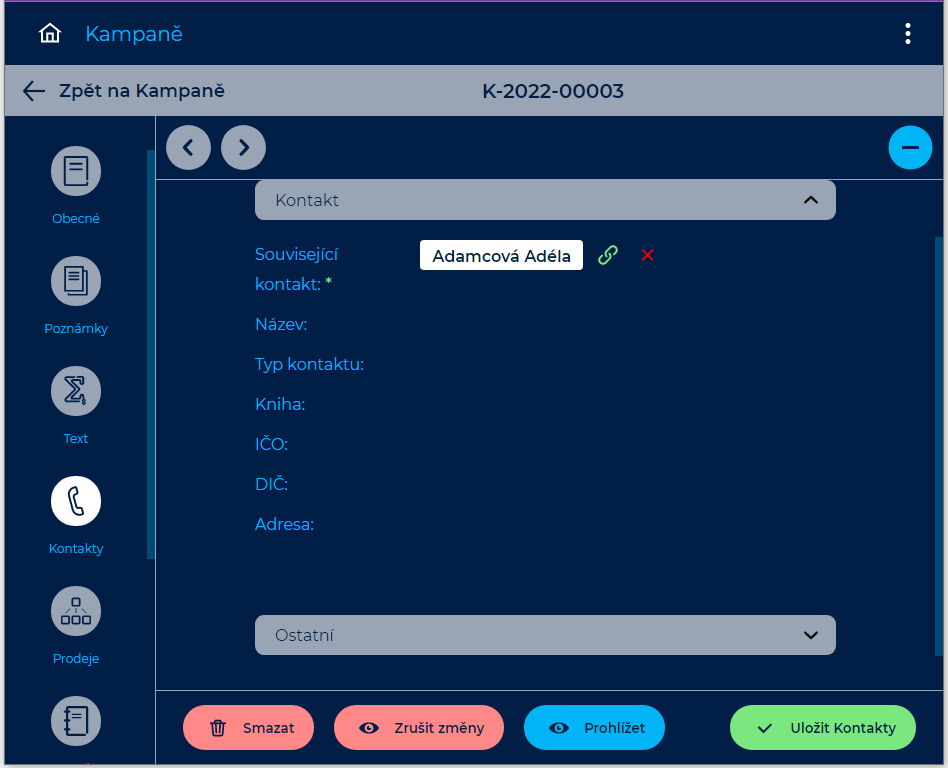
Obrázek 1F: Vario Online – Kampaně – karta Kontakty.
| Karta Prodeje |
|---|
Nabídka pole Zobrazit  slouží k zobrazení obratů celkových, po kontaktech nebo po skladových položkách ve vazbě na kontakty kampaně, ale jen pro kontakty uvedené na kartě Kontakty jako Určené pro kampaň (nabídka pole Zobrazit kontakty).
slouží k zobrazení obratů celkových, po kontaktech nebo po skladových položkách ve vazbě na kontakty kampaně, ale jen pro kontakty uvedené na kartě Kontakty jako Určené pro kampaň (nabídka pole Zobrazit kontakty).
Další zobrazení přehledů prodejů zahrnují prodeje určených i získaných kontaktů (pole Odkud přišel v detailu Kontaktu na kartě Obchodní) před nebo od začátku kampaně. Grafy (obr. 4) zobrazují trend tržeb před začátkem kampaně až po konec kampaně. Pro správnou funkčnost je potřeba evidovat pole Datum od na kartě Obecné záznamu Kampaň.
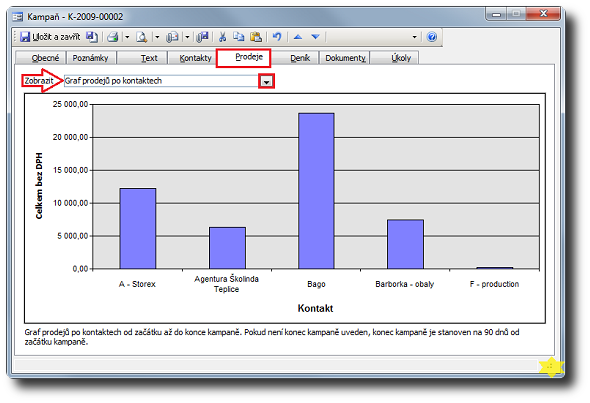
Obrázek 4: Dialog Kampaň, karta Prodeje.
Vario Online – Kampaně – karta Prodeje
- Na kartě Prodeje ve Variu Online otevřete nabídku zobrazení (obr. 1G).
- Vyberte položku zobrazení ze seznamu
 .
. - Pro vybrané zobrazení použijte funkce
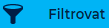 >
> 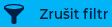 >
> 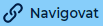 .
. - Pro změnu zobrazení použijte funkci
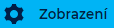 .
.
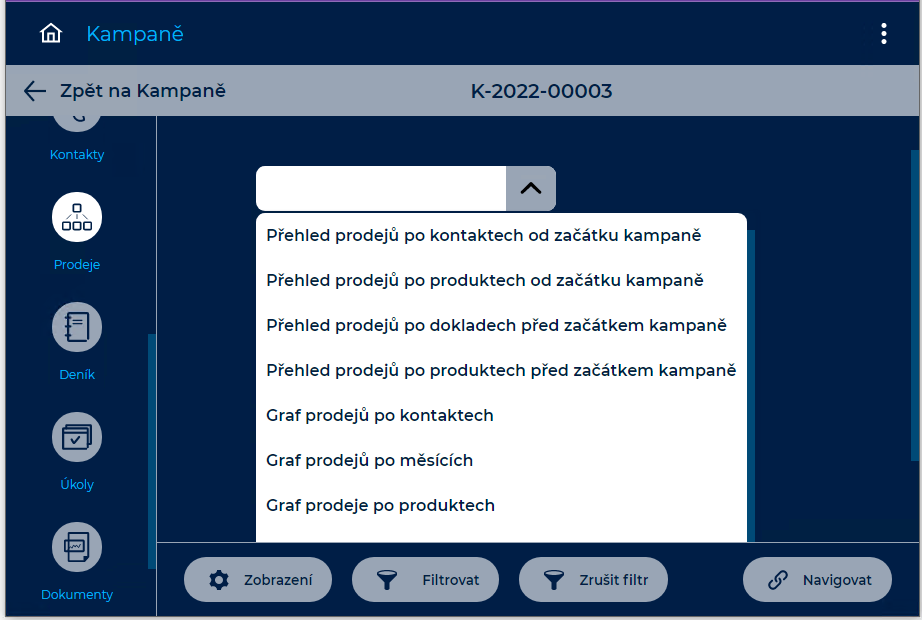
Obrázek 1G: Vario Online – Kampaně – karta Prodeje.
Navazující dokumenty
Související dokumenty
